win7电脑重装系统后D盘没了如何处理 重装系统后D盘丢失怎么找回
更新时间:2023-09-09 14:40:47作者:jiang
win7电脑重装系统后D盘没了如何处理,在使用Win7电脑的过程中,我们有时候不得不进行系统的重装,在重装系统后,有些用户发现他们的D盘竟然不见了,这让他们感到困惑和焦虑。当我们在重装系统后发现D盘丢失时,应该如何处理呢?是不是还有办法找回丢失的D盘呢?在本文中我们将探讨这个问题,并给出一些解决方法和建议。无论你是因为重装系统或其他原因导致D盘丢失,相信本文会对你有所帮助。
具体步骤如下:
1、通过我的电脑,右键管理进入磁盘管理器。如下图,思路是先把光驱的D分区改成别的,然后E盘改成D盘;

2、选择磁盘驱动器,右击选择“更改驱动器和路径”;
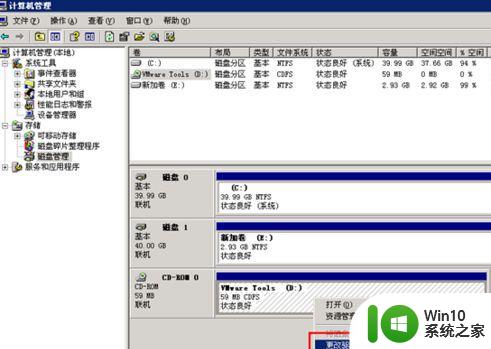
3、点击“更改”选择其他驱动器号,比如光驱一般是H;
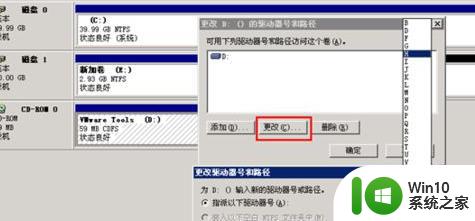
4、点击更改驱动器号可能会导致程序停止,点击是确认;
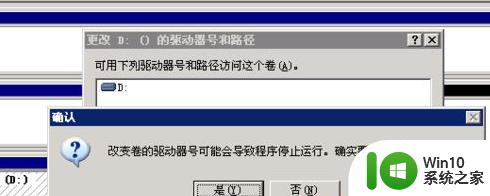
5、如果程序正在被使用,会再次提醒选择是;
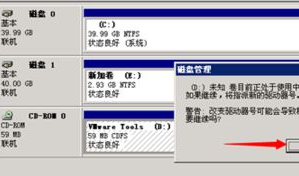
6、如下图,刚刚磁盘驱动器的D分区就变成H了;

7、接着我们按照同样的操作,把E盘也通过修改逻辑卷盘符改成D盘。

以上就是win7电脑重装系统后D盘消失的解决方法,如有不明白的地方,请按照小编的方法操作,希望能帮助到大家。
win7电脑重装系统后D盘没了如何处理 重装系统后D盘丢失怎么找回相关教程
- win10重装后d盘消失了如何恢复 win10重装后d盘没了怎么办
- win10重装系统d盘没了的解决教程 win10重装系统后D盘消失怎么办
- 安装win10后重启d盘盘符自动消失如何找回 安装win10后D盘盘符消失怎么办
- 安装完win10后D盘不见了怎么找回 如何恢复安装win10后丢失的D盘
- 重装了win10系统realtek高清晰音频管理器没了怎么办 重装win10系统后realtek音频管理器丢失怎么回复
- win10重装系统后固态硬盘不见了如何处理 win10重装系统后固态硬盘未识别怎么办
- win7重装系统后没有本地连接了如何处理 win7重装系统后无法连接本地网络怎么办
- 安装完win11系统没有d盘怎么找回 win11系统d盘不见了怎么办
- 电脑重装系统后硬件驱动丢失的解决方法 电脑重装系统后硬件驱动丢失的原因和解决方法
- 新装win10找不到D盘怎么办 win10重新安装后D盘消失如何解决
- 电脑重装系统后桌面图标丢失怎么办 怎样恢复重装系统后丢失的桌面图标
- win10重装系统后软件图标不见了怎么恢复 Win10重装系统后桌面软件图标消失怎么找回
- w8u盘启动盘制作工具使用方法 w8u盘启动盘制作工具下载
- 联想S3040一体机怎么一键u盘装系统win7 联想S3040一体机如何使用一键U盘安装Windows 7系统
- windows10安装程序启动安装程序时出现问题怎么办 Windows10安装程序启动后闪退怎么解决
- 重装win7系统出现bootingwindows如何修复 win7系统重装后出现booting windows无法修复
系统安装教程推荐
- 1 重装win7系统出现bootingwindows如何修复 win7系统重装后出现booting windows无法修复
- 2 win10安装失败.net framework 2.0报错0x800f081f解决方法 Win10安装.NET Framework 2.0遇到0x800f081f错误怎么办
- 3 重装系统后win10蓝牙无法添加设备怎么解决 重装系统后win10蓝牙无法搜索设备怎么解决
- 4 u教授制作u盘启动盘软件使用方法 u盘启动盘制作步骤详解
- 5 台式电脑怎么用u盘装xp系统 台式电脑如何使用U盘安装Windows XP系统
- 6 win7系统u盘未能成功安装设备驱动程序的具体处理办法 Win7系统u盘设备驱动安装失败解决方法
- 7 重装win10后右下角小喇叭出现红叉而且没声音如何解决 重装win10后小喇叭出现红叉无声音怎么办
- 8 win10安装程序正在获取更新要多久?怎么解决 Win10更新程序下载速度慢怎么办
- 9 如何在win7系统重装系统里植入usb3.0驱动程序 win7系统usb3.0驱动程序下载安装方法
- 10 u盘制作启动盘后提示未格式化怎么回事 U盘制作启动盘未格式化解决方法
win10系统推荐
- 1 电脑公司ghost win10 64位专业免激活版v2023.12
- 2 番茄家园ghost win10 32位旗舰破解版v2023.12
- 3 索尼笔记本ghost win10 64位原版正式版v2023.12
- 4 系统之家ghost win10 64位u盘家庭版v2023.12
- 5 电脑公司ghost win10 64位官方破解版v2023.12
- 6 系统之家windows10 64位原版安装版v2023.12
- 7 深度技术ghost win10 64位极速稳定版v2023.12
- 8 雨林木风ghost win10 64位专业旗舰版v2023.12
- 9 电脑公司ghost win10 32位正式装机版v2023.12
- 10 系统之家ghost win10 64位专业版原版下载v2023.12